|
|
il y a 8 ans | |
|---|---|---|
| content | il y a 8 ans | |
| output | il y a 8 ans | |
| publi | il y a 8 ans | |
| readme-images | il y a 8 ans | |
| sys | il y a 8 ans | |
| LICENSE | il y a 8 ans | |
| readme.md | il y a 8 ans |
readme.md
OLA #5 - Documentation
Atelier Python Littéraire
An Mertens, Constant
Une ligne de code est comme l'action d'une recette. On prépare un ingrédient, on applique l'action et l'ingrédient sera transformé. Oulipo, le collectif autour de Raymond Queneau, a exploré l'idée des recettes ou contraintes pour créer de potentielles littératures. Leur travail est une grande inspiration pour écrire en utilisant du code.
A l'aide d'exemples concrets, les participants apprendront à générer de nouveaux textes transformés à partir de textes existants. On travaillera individuellement et en groupe, avec l'intention de créer une publication collective à la fin de l'ateliers.
outilslibresalternatifs.org/ateliers/ola5
documentation de l'atelier
ola5.outilslibresalternatifs.org/
Howto live documentation
1. Installer syncthing
arch linux
sudo pacman -S --needed --noconfirm syncthing-{gtk,inotify}
unbuntu/debian
OSX
- Télécharger le syncthing pour OSX
- Dezipper le dossier
- Ouvrir le fichier exécutable «syncthing»
windows
- Télécharger le syncthing pour windows
- Dezipper le dossier
- Ouvrir le fichier exécutable «syncthing»
plus d'infos sur syncthing
https://docs.syncthing.net/intro/getting-started.html
2. Ajouter la machine OLA
- Cliquer sur «Ajouter une machine distante»
- Dans ID de la machine copier/coller:
OZW63IO-FTFZU5N-ZMDO2LM-FDO4GRS-PGDZLMN-DD3TAFH-7BLQWL2-GQU3TQW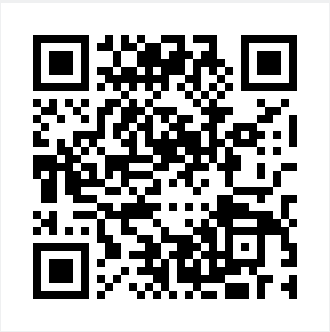 - Cliquer sur sauver
- attendre que la machine ola valide votre synchro
## 3. Synchroniser le dossier partagé
- 3.1 Dans votre gestionnaire de fichier (ex: finder sur osx) Créer un dossier OLA#4DOC (ex :dans Documents)
- 3.2 Attendre que syncthing vous propose le dossier partagé "OLA#4DOC
- Cliquer sur sauver
- attendre que la machine ola valide votre synchro
## 3. Synchroniser le dossier partagé
- 3.1 Dans votre gestionnaire de fichier (ex: finder sur osx) Créer un dossier OLA#4DOC (ex :dans Documents)
- 3.2 Attendre que syncthing vous propose le dossier partagé "OLA#4DOC
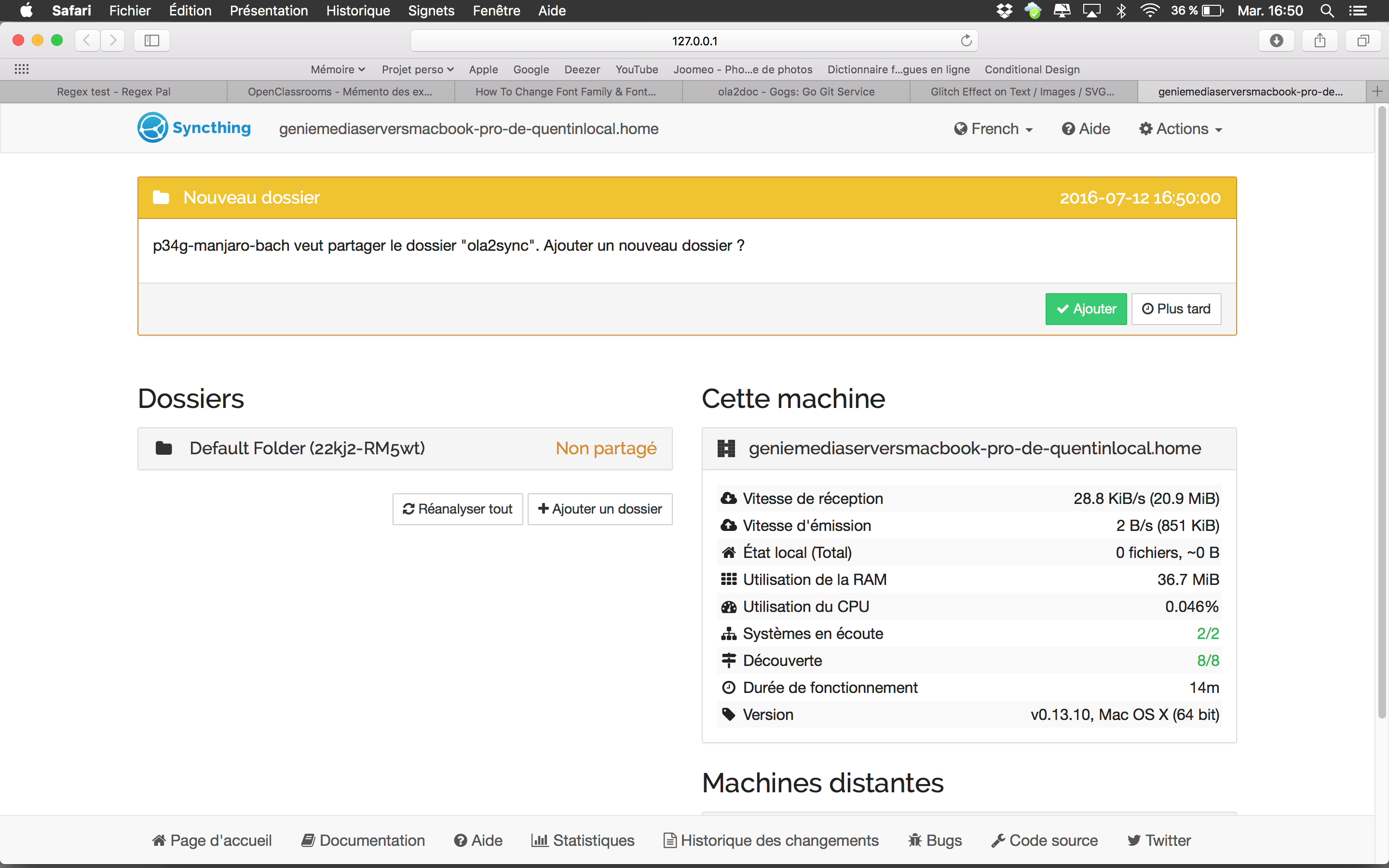 - 3.3 Accepter le dossier partagé et donner le chemin du dossier OLA#4DOC créé précédement
- 3.3 Accepter le dossier partagé et donner le chemin du dossier OLA#4DOC créé précédement
 - 3.4 Attendre quelques secondes que le contenu du dossier arrive
## 4. Créer votre dossier de documentation
- Dans le dossier fraichement synchronisé, dupliquer le dossier «model» à votre nom : prenom_nom
- Remplir le fichier readme.md comme indiqué dans celui-ci
- Ajouter vos images de documentation de vos projets dans le dossier "image"
- Ajouter votre ou vos fichiers sources html, css, images, autres, dans le dossier "sources"
- 3.4 Attendre quelques secondes que le contenu du dossier arrive
## 4. Créer votre dossier de documentation
- Dans le dossier fraichement synchronisé, dupliquer le dossier «model» à votre nom : prenom_nom
- Remplir le fichier readme.md comme indiqué dans celui-ci
- Ajouter vos images de documentation de vos projets dans le dossier "image"
- Ajouter votre ou vos fichiers sources html, css, images, autres, dans le dossier "sources"